ブログのデータベース(phpMyAdmin)をバックアップするWP-DBManagerプラグインを使う方法を試してみた。
1.ダッシュボードのプラグインから、「新規追加」。
2.キーワード プラグインの検索で「WP-DBManager」といれて検索
3.インストールして、有効化すると、こんなメッセージが・・・・

4.FTPアップローダー等で、wp-content/plugins/wp-dbmanagerのフォルダを見ると、そこに「htaccess.txt」ファイルがあります。
5.このhtaccess.txtファイルをwp-content/backup-db(インストールすると生成されます)に移動します。
6.そしてファイル名を、FTPアップローダーから名前を変える等で「.htaccess」に変更します。
7.そうすると、上記3項のエラー(注意)メッセージが消えます。
8.これで準備完了ですが、動作の確認、設定を行います。ダッシュボードの左下に「DATABASE」が追加されています。そこの、Backup DBをクリックします。
9.そうすると次のような画面になればOKで、画面右下の「Buckup」を続いてクリック。
10.成功すると、次のような画面になり。Database Backed Up Successfully On ‘2011年4月10日 @ 11:25 AM’.・・・のメッセージが表示されます。
11.最後に定期的なバックアップがなされるようオプション等の設定を行います。
ダッシュボード左下の「DATABASE」の「DB Options」をクリックします。ここで、バックアップの間隔、さらに最適化の設定も併せてできますので、一緒に設定しておきます。
まずPathsの設定で、一番下のバックアップしておくファイル数を設定、適当に5ファイルとしておく。
次にバックアップ間隔は、1日(※その後メールで添付送付されてくるファイルが多すぎるので、1週間に変更)。
Gzipの圧縮は「Yes」で・・・・
これで終わり。
関連記事一覧
スポンサードリンク
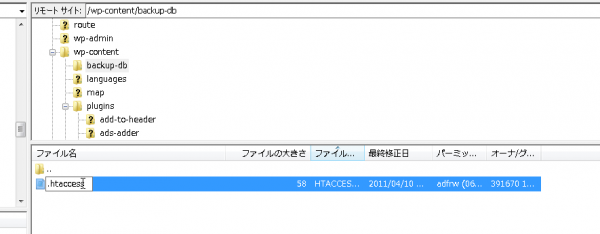
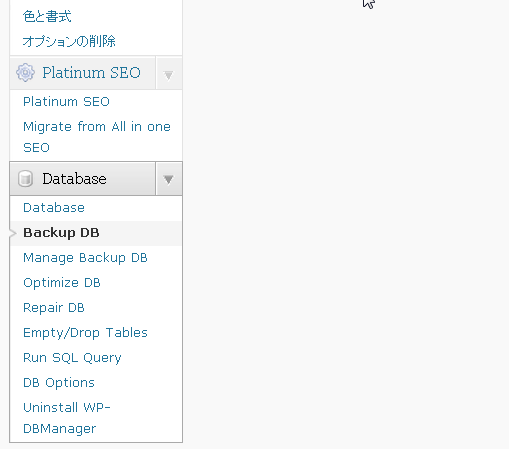
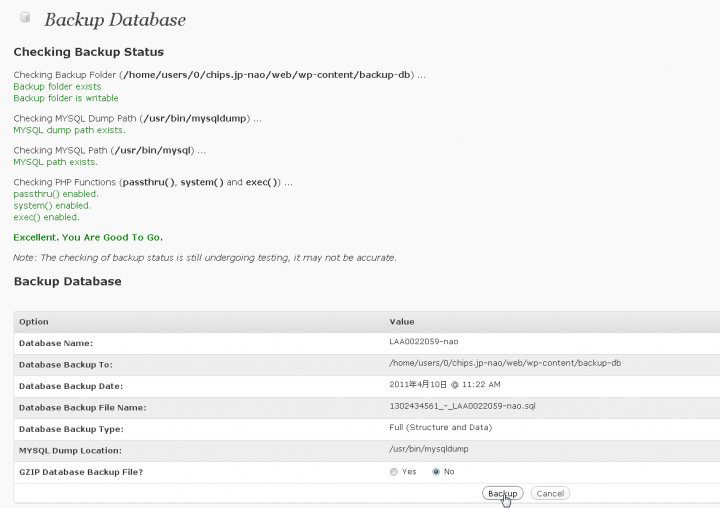
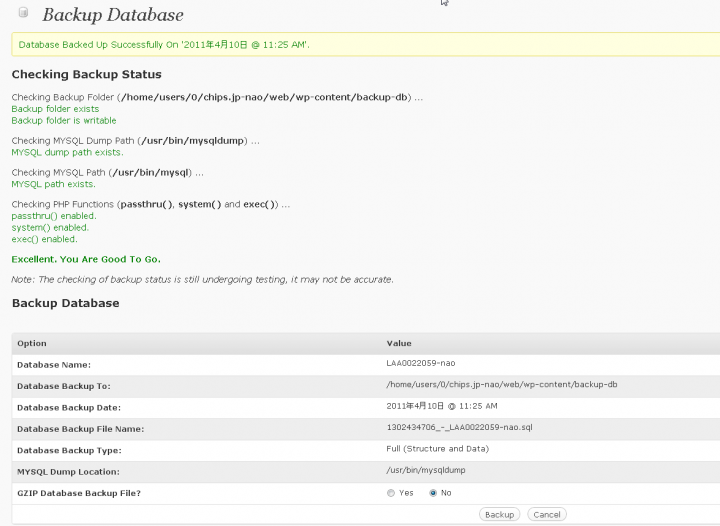
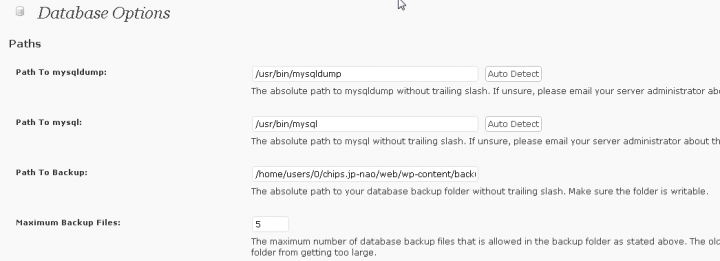
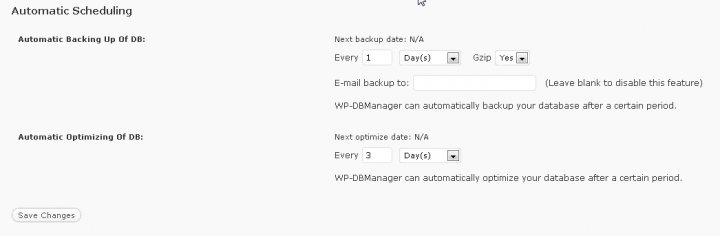


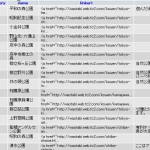





1 Comments.